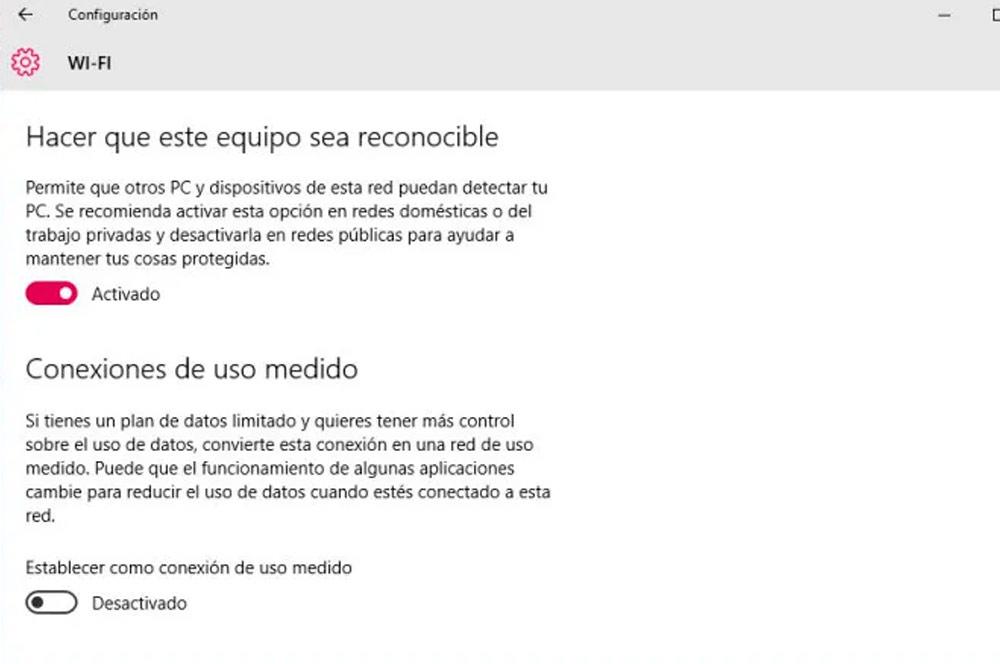Windows 10 on tällä hetkellä eniten käytetty pöytätietokoneiden ja kannettavien tietokoneiden käyttöjärjestelmä, koska se tarjoaa erinomaisen valikoiman toimintoja, jotka liittyvät verkkoverkoston maailmaan ja joiden joukossa hallitaan kulutettua dataa. Sisällä Microsoft työkalu, voimme nähdä esimerkiksi, mitkä ohjelmat käyttävät eniten Internetiä, sekä Wi-Fi- että Ethernet-yhteyden kautta.
Millä tavoin saamme paremman hallinnan siitä, mitä kulutamme, varsinkin kun jaamme yhteyden älypuhelimen ja tietokoneen välillä. Aivan selitämme, kuinka voimme tarkkailla, hallita ja rajoittaa tietojen käyttöä Windows 10: ssä lukuun ottamatta sitä, mitä tehdä sovelluksille, jotka käyttävät suurta osaa Internetistä, joka meillä on taustalla.

Miltä tiedonsiirto näyttää Windows 10: ssä?
Usein ihmettelemme, kuinka voimme hallita tietojen käyttöä Windows 10: ssä, mutta emme tiedä, että voimme tehdä tämän ilman kolmansille osapuolille kuuluvien työkalujen käyttöä. Microsoftin teknologiayritystä vastaava käyttöjärjestelmä sisältää toimintoja, jotka auttavat meitä tietämään, milloin olemme käyttäneet Internetiä ja mitä kukin tietokoneellemme asennettu sovellus kuluttaa.
Tiedämme hyvin, että kaikki työkalut eivät käytä samoja resursseja, ja itse asiassa vain harvat jakavat suurimman osan piirakasta. Joten, jotta voit arvostaa kuinka paljon internetiä olemme käyttäneet Windows 10: ssä viimeisen kuukauden aikana, sinun on käytävä Käynnistä-osiossa, kirjoittamalla Asetukset ja etsimällä "verkko ja Internet ” .
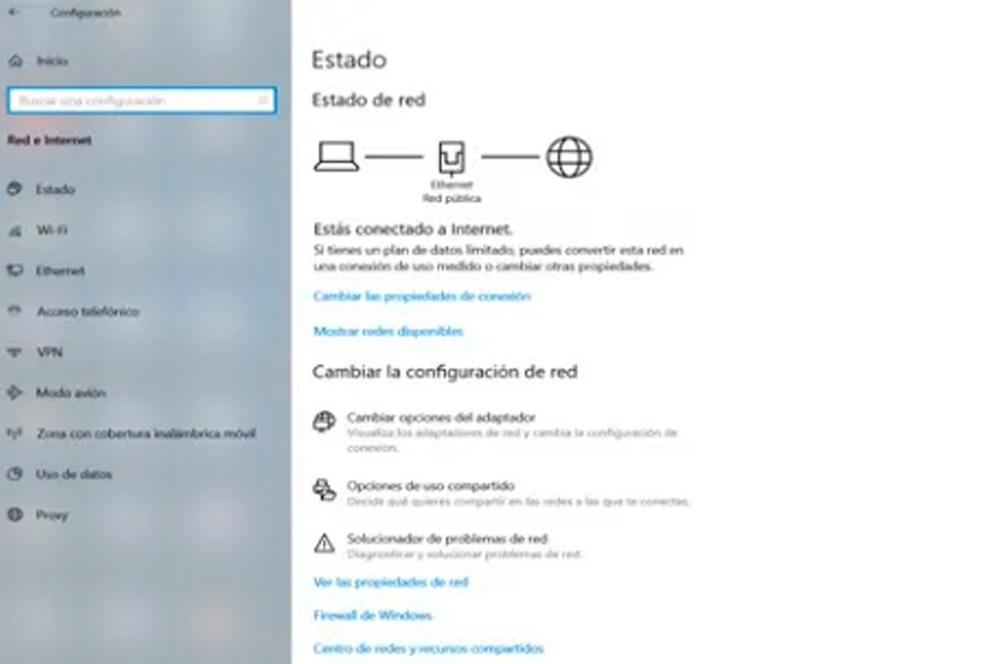
Kun olemme syöttäneet tämän kansion, menemme "Datan käyttö" . Juuri tällä hetkellä voimme valita nähdäksemme, mitä on kulutettu Wi-Fi- tai Ethernet-yhteyden kautta. Yksinkertaisella ja yksinkertaisella tavalla voimme arvostaa, mitä tietokone on käyttänyt Internetissä.
Kun olemme tehneet tämän, meidän on valittava yksi kahdesta käytettävissä olevasta vaihtoehdosta. Meidän tapauksessamme olemme valinneet Ethernet-yhteyden. Siksi avautuu uusi ikkuna, jossa kaikki ohjelmat tulee jaotella ja tietojen määrä kukin heistä kuluttaa tulee näkyviin .
Muista, että täällä näytetään, mitä viime kuukauden aikana käytettiin. Meillä on mahdollisuus palauttaa tilastot etsimällä vastaavaa vaihtoehtoa napsauttamalla sitä. Tämä sijaitsee yläpuolella ja kun olemme aktivoineet sen, vain vastaavat tiedot näytetään meille siitä tarkasta hetkestä lähtien.
Kuinka sitä voidaan hallita?
Kun tiedämme jo, mitkä sovellukset käyttävät eniten mobiilidataa Windows 10: ssä, voimme valita, mitä haluamme rajoittaa tai hallita. Teemme tämän periaatteessa, jotta emme sulaisi älypuhelimemme nopeutta, koska monta kertaa jaamme Internetistä sitä. Mutta myös silloin, kun olemme yhteydessä verkkoon julkista käyttöä varten, koska yleensä rajoitamme sen kulutusta, kuten esimerkiksi käytännössä millä tahansa maailman lentokentällä.
Onneksi Microsoftin käyttöjärjestelmä antaa meille mahdollisuuden asettaa raja haluamallemme tietojen käytölle. Jos haluamme käyttää tätä toimintoa käytännössä, meidän on vain siirryttävä kohtaan "Kokoonpano", syötettävä "Verkko ja Internet" ja etsittävä, missä se osoittaa "Näytä kokoonpano", jotta voimme valita meille sopivan: Wi-Fi tai Ethernet. Kun olemme tehneet tämän, paneeli, jossa on asetuksia, hyppää hieman alapuolelle. Vaihtoehto, joka todella kiinnostaa meitä, näyttää nimeltään "Aseta raja" , joka sijaitsee sisäpuolella Tietoraja-osio .
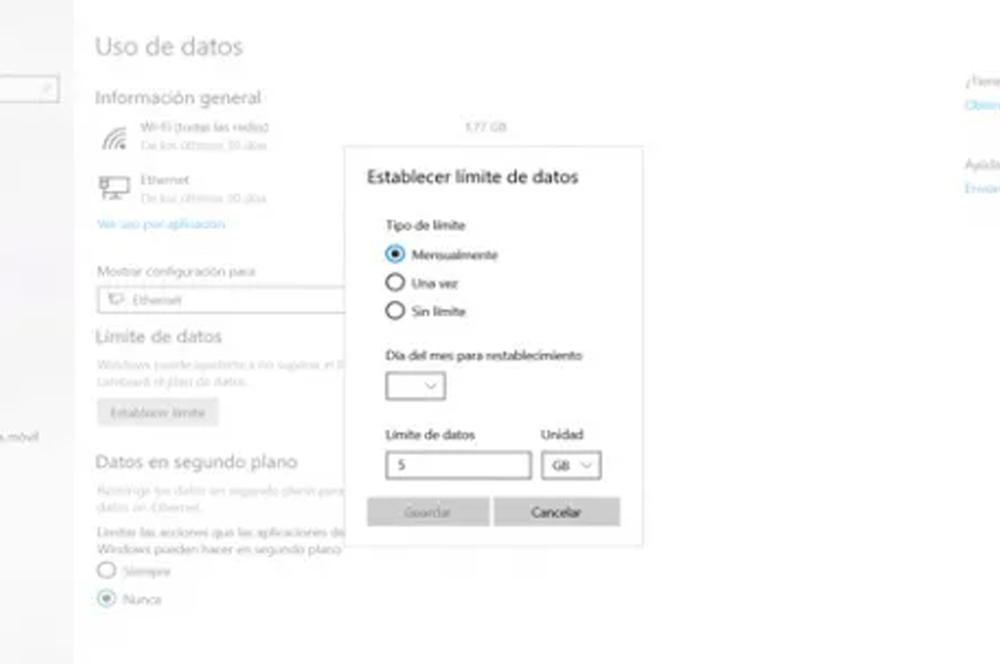
Mobiilidatan rajoitus voimme asettaa sen MB- tai GB-muodossa. Lisäksi voimme määrittää, tuleeko mainittu ohjaus kuukausittain, yhden kerran vai ikuisesti. Meillä on jopa mahdollisuus suunnitella päivä palata alkuperäiseen kokoonpanoon, mikä voi olla esimerkiksi silloin, kun uusimme sopimamme hinnan.
Mitä teemme taustasovellusten kanssa?
Aina kun pyrimme rajoittamaan mobiilidatan kulutusta Windows 10: llä, tajuamme, että taustalla on ärsyttäviä sovelluksia, jotka käyttävät Internetiä, jonka säästäminen maksaa meille niin paljon.
Tapa, että ohjelmia suoritetaan takaa, ei vain vähennä verkkoverkon käyttöä, vaan sillä on myös ratkaiseva vaikutus tietokoneen suorituskykyyn, jos sillä on rajalliset resurssit. Microsoftin käyttöjärjestelmän avulla voimme kuitenkin myös hallita sellaisten työkalujen käyttöä, jotka ovat tavanomaista pienempiä. Tämä ohjaus voidaan suorittaa itse sovelluksista ja Windows 10: n ominaisuuksien kautta.
Jos haluamme tehdä sen, meidän on vain syötettävä "Asetukset", siirry kohtaan "Verkko ja Internet" ja kirjoita "Tietojen käyttö". Kun meille näytetään käytettävissä olevat vaihtoehdot, valitsemme yhden niistä, Wi-Fi tai Ethernet. Täällä menemme Taustatiedot-osio ja sisällä meiltä kysytään, haluammeko rajoittaa niiden käyttöä, johon vastaamme "Aina" .
Mittayhteys
Windows 10 antaa meille mahdollisuuden lukuun ottamatta vähentää lähetettävien ja vastaanottamiensa tietojen määrää tarkoituksena suojata mahdollisimman paljon Internetin käyttöä tietokoneella. Tällaista toiminnallisuutta kutsutaan mitatuksi käyttöyhteydeksi.
Aktivoidaksesi sen Microsoft-käyttöjärjestelmästä meidän on vain siirryttävä kohtaan "Asetukset" avaamalla Käynnistä-valikko ja napsauttamalla "Verkko ja Internet". Näkyviin tulevassa uudessa näytössä valitsemme Ethernet-yhteyden ja jos katsomme alla, voimme nähdä "Edistyneet asetukset" , johon meidän on päästävä muodostamaan mitattu verkon käyttö tietokoneellamme.
Siellä havaitsemme toiseksi vaihtoehdon "Mittayhteydet" ja aktivoimme sen asettamalla tietyille rajoituksille tietojen käytön joillekin ohjelmille, jotka eivät ole ehdottoman välttämättömiä.